この記事は、クロステナント OneDrive 移行を完了するように設計されたソリューションの手順 6 です。 詳細については、「 テナント間 OneDrive 移行の概要」を参照してください。
- 手順 1: ソースとターゲット テナントに接続する
- 手順 2: ソースとターゲット テナントの間で信頼を確立する
- 手順 3: 信頼が確立されていることを確認する
- 手順 4: ユーザーとグループを事前に作成する
- 手順 5: ID マッピングを準備する
- 手順 6: テナント間の OneDrive 移行を開始する
- 手順 7: 移行後の手順
重要
Microsoft では、アクセス許可が可能な限りで少ないロールを使用することをお勧めします。 アクセス許可の低いアカウントを使用すると、組織のセキュリティが向上します。 グローバル管理者は高い特権を持つロールであり、既存のロールを使用できない場合の緊急時に限定する必要があります。
これで、OneDrive の移行を開始する準備ができました。 テナント間移行を開始する前に、次の手順を実行します。
互換性の状態を確認したことを確認します。 ソース テナントに [互換性] または [ 警告 ] のいずれかの状態が表示された場合は、続行できます。 走る:
Get-SPOCrossTenantCompatibilityStatus –PartnerCrossTenantHostURL [Target tenant hostname]移行を開始するには、ソース テナントの SharePoint 管理または Microsoft 365 グローバル 管理で次のコマンドを実行する必要があります。
Start-SPOCrossTenantUserContentMove -SourceUserPrincipalName <...> -TargetUserPrincipalName <...> -TargetCrossTenantHostUrl <...>
| パラメーター | 説明 |
|---|---|
| SourceUserPrincipalName | ソース テナントで OneDrive を所有するユーザーのユーザー プリンシパル名。 |
| TargetUserPrincipalName | ターゲット テナントで OneDrive を所有するユーザーのユーザー プリンシパル名。 |
| TargetCrossTenantHostUrl | ターゲット テナントのクロステナント ホスト URL。 TargetCrossTenantHostUrl を見つけるには、テナント で Get-SPOCrossTenantHostUrl を実行します。 |
例:
Start-SPOCrossTenantUserContentMove -SourceUserPrincipalName DiegoS@M365x016651.OnMicrosoft.com -TargetUserPrincipalName Test-Diego@M365x946316.OnMicrosoft.com -TargetCrossTenantHostUrl https://m365x946316-my.sharepoint.com/
後で移行をスケジュールするには、前のコマンドを使用して、次のいずれかのパラメーターを追加できます。
| パラメーター | 説明 |
|---|---|
| PreferredMoveBeginDate | 移行は、この指定した時刻に開始される可能性があります。 時刻は協定世界時 (UTC) で指定する必要があります。 |
| PreferredMoveEndDate | 移行は、ベスト エフォートベースで、この指定された時間までに完了する可能性があります。 時刻は協定世界時 (UTC) で指定する必要があります。 |
これらのコマンドは、OneDrive 移行の一括バッチを計画するときに役立ちます。 バッチあたり最大 4,000 個の OneDrive 移行をキュー/移行できます。 ユーザー数が 4,000 を超える場合は、個別のバッチを作成し、現在のバッチが完了に近づくと実行するようにスケジュールします。
OneDrive の状態の事前移行
移行を開始する前に、ユーザーの現在のソース OneDrive の状態は次のスクリーンショットのようになります。 この例は、ユーザーのソース テナントからのものであり、現在のファイルとフォルダーが表示されています。
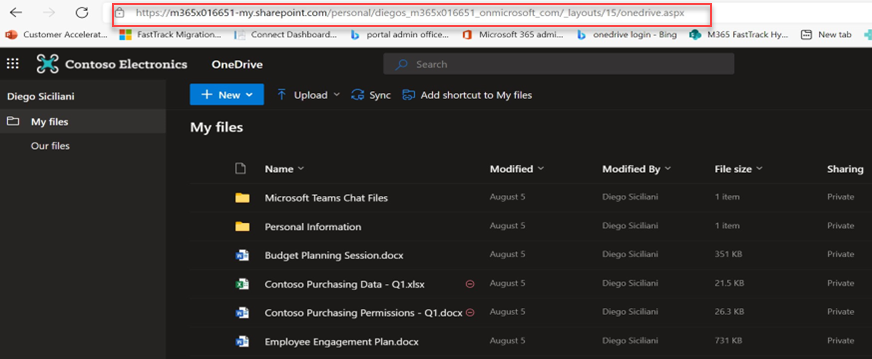
OneDrive の移行を取り消す
移行の状態が [ 進行中]、[ 再スケジュール済み]、または [成功] になっていない場合は、次のコマンドを使用して、ユーザーの OneDrive のテナント間移行を停止できます。
Stop-SPOCrossTenantUserContentMove – SourceUserPrincipalName [UPN name of user who you wish to stop]
例:
Stop-SPOCrossTenantUserContentMove – SourceUserPrincipalName DiegoS@M365x016651.OnMicrosoft.com
移行の現在の状態の決定
移行を開始した後、ソーステナントまたはターゲットテナントで次のコマンドを使用して、その状態をチェックできます。
ソース コマンドの形式:
Get-SPOCrossTenantUserContentMoveState -PartnerCrossTenantHostURL [Target URL]
例:
Get-SPOCrossTenantUserContentMoveState -PartnerCrossTenantHostURL https://m365x946316-my.sharepoint.com/
Target コマンド:
Get-SPOCrossTenantUserContentMoveState -PartnerCrossTenantHostURL [Source URL]
例:
Get-SPOCrossTenantUserContentMoveState -PartnerCrossTenantHostURL https://m365x016551-my.sharepoint.com/
特定のユーザーの移行の状態を確認するには、 SourceUserPrincipalName パラメーターを使用します。
Get-SPOCrossTenantUserContentMoveState -PartnerCrossTenantHostURL <PartnerCrossTenantHostURL> -SourceUserPrincipalName <UPN>
例:
Get-SPOUserAndContentMoveState -PartnerCrossTenantHostURL https://m365x946316-my.sharepoint.com -SourceUserPrincipalName DiegoS@M365x016651.OnMicrosoft.com
特定のユーザーの UPN に基づいて移動の状態を取得しますが、詳細については 、-Verbose パラメーターを使用します。
例:
Get-SPOCrossTenantUserContentMoveState -PartnerCrossTenantHostURL https://ttesttenant-my.sharepoint.com -SourceUserPrincipalName User3@stesttenant.onmicrosoft.com -Verbose
移行の状態
| 状態 | 説明 |
|---|---|
| NotStarted | 移行は開始されていません。 |
| スケジュール済み | 移行はキューに入り、スロットが使用可能になったときに実行するようにスケジュールされます。 |
| ReadytoTrigger | 移行はプレフライト ステージにあります。 移行はまもなく開始されます。 |
| InProgress | 移行は、次のいずれかの状態で進行中です。 - 検証 - バックアップ - 復元 - クリーンアップ |
| 成功 | 移行は正常に完了しました。 |
| スケジュール | 移行が完了せず、別のパスに対して再キューされます。 |
| 失敗 | 移行が完了できませんでした。 |
移行後のステータス チェック
ターゲット テナント: 移行が正常に完了したら、新しい OneDrive アカウントにログインして、ターゲット テナントのユーザーの状態をチェックします。
ソース テナント: ユーザーがターゲット テナントに正常に移行されたため、ソースにアクティブな OneDrive アカウントが存在しなくなりました。